原来这么简单?几行Python代码定制企业微信通知附详细流程
Posted 徐浪老师
tags:
篇首语:本文由小常识网(cha138.com)小编为大家整理,主要介绍了原来这么简单?几行Python代码定制企业微信通知附详细流程相关的知识,希望对你有一定的参考价值。
文章目录
前言
上次介绍了如何通过钉钉进行群通知,有同学反馈自己更习惯使用企业微信或公司使用了企业微信,希望也能出个基于Python的企业微信的群通知教程,于是便有了本文。
事实上两者的配置方法和使用方法非常相似,都是通过机器人进行通知,下面就教大家如何使用Python对企业微信进行群通知。
一、准备
开始之前,你要确保Python和pip已经成功安装在电脑上,如果没有,可以访问这篇文章:超详细Python安装指南 进行安装。
(可选1) 如果你用Python的目的是数据分析,可以直接安装Anaconda:Python数据分析与挖掘好帮手—Anaconda,它内置了Python和pip.
(可选2) 此外,推荐大家用VSCode编辑器,它有许多的优点:Python 编程的最好搭档—VSCode 详细指南。
请选择以下任一种方式输入命令安装依赖:
- Windows 环境 打开 Cmd (开始-运行-CMD)。
- MacOS 环境 打开 Terminal (command+空格输入Terminal)。
- 如果你用的是 VSCode编辑器 或 Pycharm,可以直接使用界面下方的Terminal.
pip install requests
二、配置企业微信机器人
为了能够通过Python发送企业微信通知,首先我们需要在企业微信群聊(这个群里可以只有你和机器人)中添加一个群机器人:
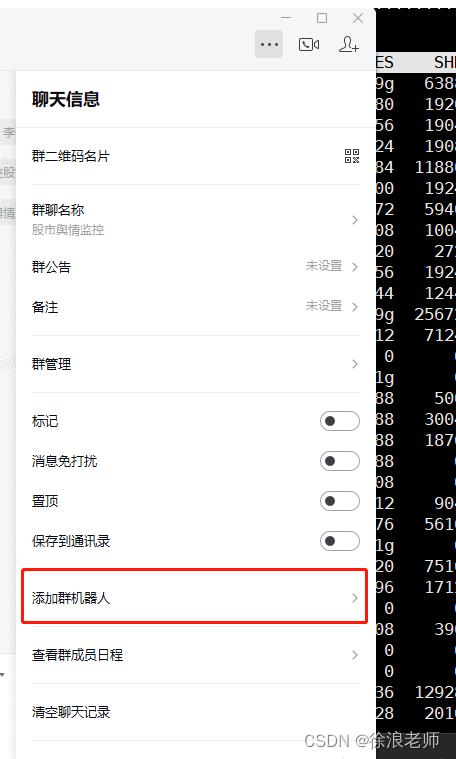
然后填写机器人名称:
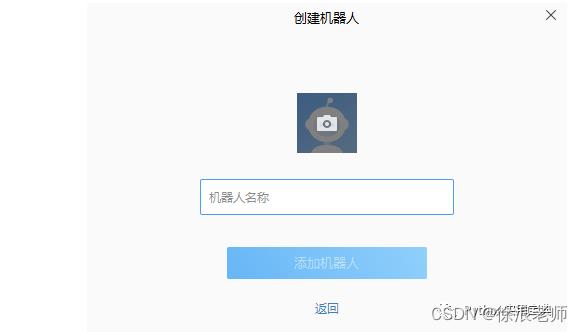
最后会获得一个webhook地址:
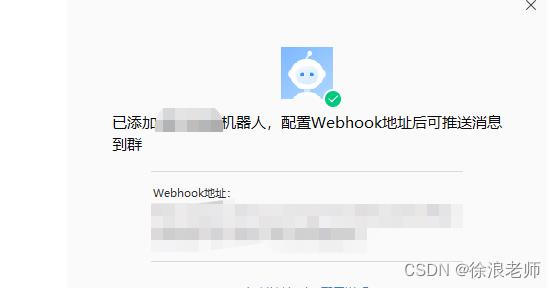
通过这个webhook地址,我们就能通过Python给企业微信发送通知了。
2.Python 发送企业微信通知
通过requests模块对webhook地址发送post请求就能发送通知:
import requests
def send_weixin(content):
url = "https://qyapi.weixin.qq.com/cgi-bin/webhook/send?key=你的webhook密钥" # 这里就是群机器人的Webhook地址
headers = "Content-Type": "application/json" # http数据头,类型为json
data =
"msgtype": "text",
"text":
"content": content, # 让群机器人发送的消息内容。
"mentioned_list": [],
r = requests.post(url, headers=headers, json=data) # 利用requests库发送post请求
send_weixin("人工智能: 175")
在 menthoned_list 参数中,你还可以增加 @所有人 的选项:
import requests
def send_weixin(content):
url = "https://qyapi.weixin.qq.com/cgi-bin/webhook/send?key=你的webhook密钥" # 这里就是群机器人的Webhook地址
headers = "Content-Type": "application/json" # http数据头,类型为json
data =
"msgtype": "text",
"text":
"content": content, # 让群机器人发送的消息内容。
"mentioned_list": ["@all", ], # @全体成员
r = requests.post(url, headers=headers, json=data) # 利用requests库发送post请求
send_weixin("人工智能: 175")
这样会在消息发出的同时,提醒所有人查看信息。
此外,机器人的msgtype支持文本(text)、markdown(markdown)、图片(image)、图文(news)四种消息类型。
Markdown的发送方法如下:
import requests
def send_weixin_md(content):
url = "https://qyapi.weixin.qq.com/cgi-bin/webhook/send?key=你的webhook密钥" # 这里就是群机器人的Webhook地址
headers = "Content-Type": "application/json" # http数据头,类型为json
data =
"msgtype": "markdown",
"markdown":
"content": content,
"mentioned_list": ["@all", ], # @全体成员
r = requests.post(url, headers=headers, json=data) # 利用requests库发送post请求
send_weixin("实时新增用户反馈<font color=\\"warning\\">132例</font>,请相关同事注意。\\n
>类型:<font color=\\"comment\\">用户反馈</font>
>普通用户反馈:<font color=\\"comment\\">117例</font>
>VIP用户反馈:<font color=\\"comment\\">15例</font>")
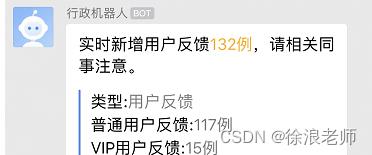
如果你需要发单独的图片,请使用image类型,并将图片的md5和base64传入到image参数,完整的data的格式如下:
import requests
def send_weixin_images(MD5, base64data):
url = "https://qyapi.weixin.qq.com/cgi-bin/webhook/send?key=你的webhook密钥" # 这里就是群机器人的Webhook地址
headers = "Content-Type": "application/json" # http数据头,类型为json
data =
"msgtype": "image",
"image":
"base64": base64data,
"md5": MD5
r = requests.post(url, headers=headers, json=data) # 利用requests库发送post请求
send_weixin(MD5, base64data)

总结
怎么样,上述四种通知类型中有你需要的吗?有的话就赶快拿去使用吧!
我们的文章到此就结束啦,如果你喜欢今天的Python 实战教程,请持续关注徐浪老师大讲堂!
Python 制作进度条,原来有这么多方法!
欢迎关注 ,专注Python、数据分析、数据挖掘、好玩工具!
如果你之前没用过进度条,八成是觉得它会增加不必要的复杂性或者很难维护,其实不然。要加一个进度条其实只需要几行代码。在这几行代码中,我们可以看看如何在命令行脚本以及 PySimpleGUI UI 中添加进度条。
下文将介绍 4 个常用的 Python 进度条库。
1、Progress
第一个要介绍的 Python 库是 Progress。
你只需要定义迭代的次数、进度条类型并在每次迭代时告知进度条。
import timefrom progress.bar
import IncrementalBarmylist = [1,2,3,4,5,6,7,8]
bar = IncrementalBar( Countdown , max = len(mylist))
for item in mylist:
bar.next()
time.sleep(1)
bar.finish()
Progress 支持多种类型的进度条,如下所示:

2、tqdm
下面我们看一下 tqdm 库。
和之前见过的库差不多,这两行代码也非常相似,在设置方面有一点点不同:
import timefrom tqdm
import tqdmmylist = [1,2,3,4,5,6,7,8]
for i in tqdm(mylist):
time.sleep(1)
tqdm 实现的进度条效果如下:


这个进度条也提供了几种选项。
3、Alive Progress
顾名思义,这个库可以使得进度条变得生动起来,它比原来我们见过的进度条多了一些动画效果。
从代码角度来说比较相似:
from alive_progress import alive_barimport
timemylist = [1,2,3,4,5,6,7,8]
with alive_bar(len(mylist)) as bar:
for i in mylist:
bar()
time.sleep(1)
进度条的外观和预期差不多:


这种进度条有一些与众不同的功能,使用起来会比较有趣,功能详情可见项目:https://github.com/rsalmei/alive-progress
4、PySimpleGUI
用 PySimpleGUI 得到图形化进度条
我们可以加一行简单的代码,在命令行脚本中得到图形化进度条。
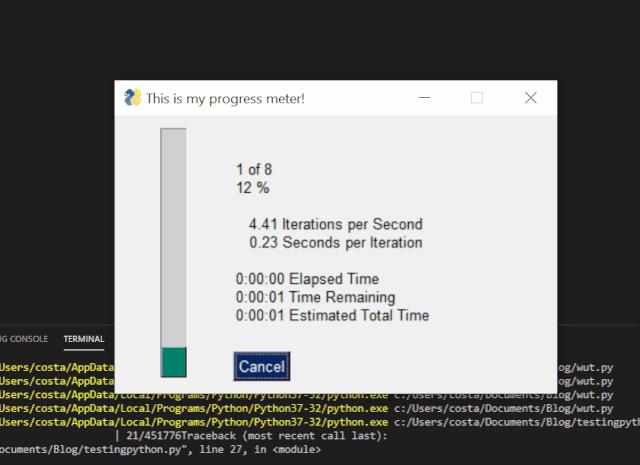
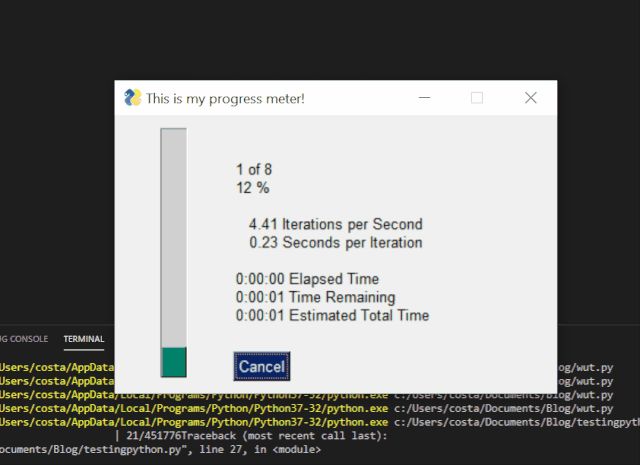
为了实现上述内容,我们需要的代码是:
import PySimpleGUI as sgimport
timemylist = [1,2,3,4,5,6,7,8]
for i, item in enumerate(mylist):
sg.one_line_progress_meter( This is my progress meter! , i+1, len(mylist), -key- )
time.sleep(1)
PySimpleGUI 应用程序中的进度条项目作者之前曾经在 GitHub 上讨论过「如何快速启动 Python UI,然后使用 UI 创建比较工具」。在这个项目里,作者还讨论了一下如何集成进度条。

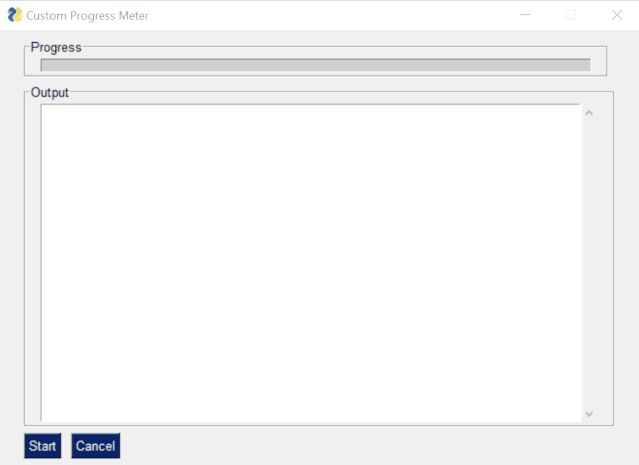
代码如下:
import PySimpleGUI as sgimport
timemylist = [1,2,3,4,5,6,7,8]
progressbar = [ [sg.ProgressBar(len(mylist), orientation= h , size=(51, 10), key= progressbar )]]
outputwin = [ [sg.Output(size=(78,20))]]
layout = [ [sg.Frame( Progress ,layout= progressbar)], [sg.Frame( Output , layout = outputwin)], [sg.Submit( Start ),sg.Cancel()]]
window = sg.Window( Custom Progress Meter , layout)
progress_bar = window[ progressbar ] while True:
event, values = window.read(timeout=10)
if event == Cancel or event is None:
break
elif event == Start :
for i,item in enumerate(mylist):
print(item)
time.sleep(1)
progress_bar.UpdateBar(i + 1)window.close()
没错,在 Python 脚本中使用进度条只需要几行代码,一点也不复杂。有了进度条,以后也不用再猜测脚本运行地怎么样了。
参考链接:https://towardsdatascience.com/learning-to-use-progress-bars-in-python-2dc436de81e5
技术交流
欢迎转载、收藏、有所收获点赞支持一下!

目前开通了技术交流群,群友超过2000人,添加方式如下:
如下方式均可,添加时最好方式为:来源+兴趣方向,方便找到志同道合的朋友
- 方式一、发送如下图片至微信,进行长按识别,回复加群;
- 方式二、直接添加小助手微信号:pythoner666,备注:来自CSDN
- 方式三、微信搜索公众号:Python学习与数据挖掘,后台回复:加群
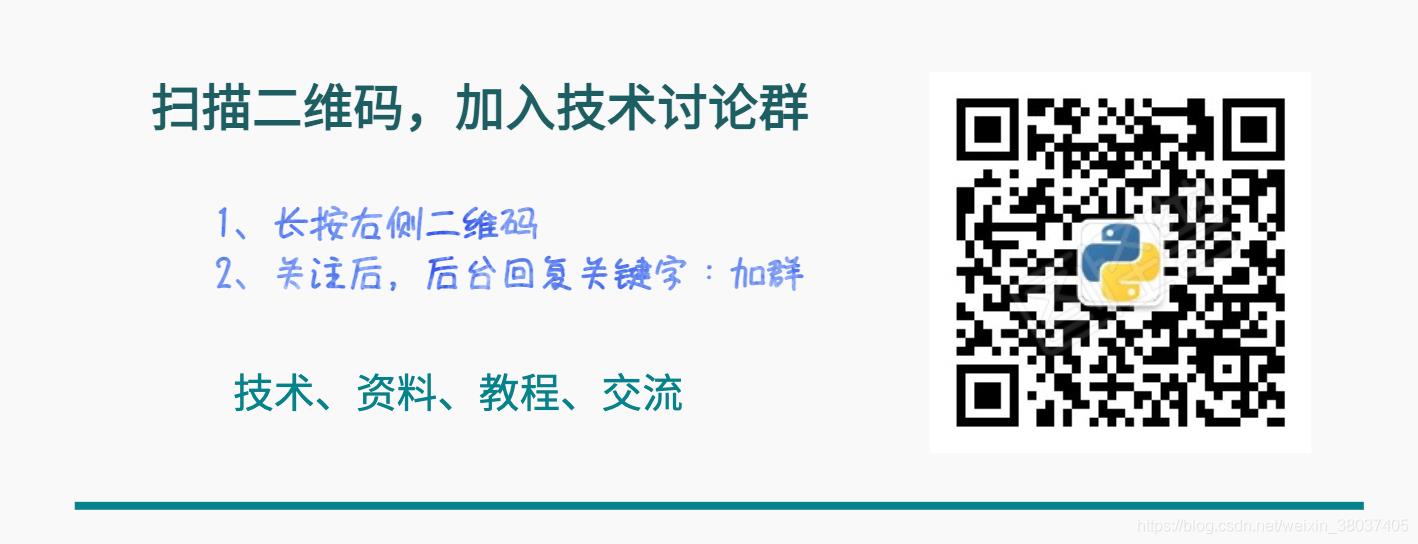
以上是关于原来这么简单?几行Python代码定制企业微信通知附详细流程的主要内容,如果未能解决你的问题,请参考以下文章